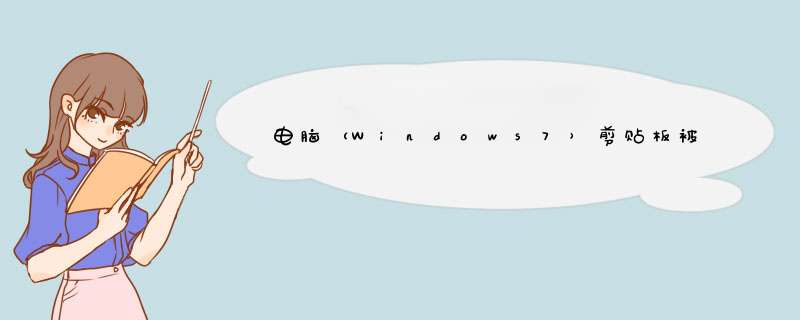
在win7系统中,剪贴板是没有内置的,一般对WindowsXP系统和Windows7系统进行clipbrd *** 作时,剪切板只会一闪而过,你根本看不到任何内容,只能看到一个dos窗口一闪即逝,要查看电脑系统的剪切板,必须利用第三方软件才好查看剪切板。
1、下载clipbrd.exe这个软件,注意在你的系统安全软件查杀时放行,不然就用不起来了。
2、直接打开软件界面如下,左下角有个最小化的窗口,如果看不到,那么你把右边的滚动条 *** 作一下,即可以找到,然后最大化。
3、如下,里面的内容就是我刚刚复制的内容(剪切和复制的内容都会出现在这里),这样就可以查看电脑剪切板了。
4、如果想快速打开clipbrd.exe,你可以把下载后的clipbrd.exe文件放到系统文件夹Windows/System32下。
5、通过“运行” *** 作,快速打开电脑剪切板查看,通过Windows键+R键快捷键打开“运行”,输入“clipbrd”,确定后打开查看剪切板内容。
6、空空的,没加内容的剪切板。
扩展知识:
在win10系统中,点击开始菜单栏,点击设置。
2、点击系统。
3、在左侧列表中点击剪贴板,将按钮打开,根据提示,按win+v键即可打开剪贴板。
电脑的剪切板是什么?
剪切板是指Windows *** 作系统提供的一个暂存数据,并且提供共享的一个模块。也称为数据中转站,剪切板在后台起作用,在内存里,是 *** 作系统设置的一段存储区域。其实它存在与所有的 *** 作系统里,包括WindowsXP系统剪贴板、Windows7系统剪贴板、Windows8系统剪贴板,在硬盘里是找不到它的,你只要有文本输入的地方按Crtl+V或右键粘贴就出现了,它里面的内容会被新的内容送到剪切板后,遭到覆盖的。
电脑的剪切板有什么用?
当你对可编辑的文本进行 *** 作时,如果想把目标文字文本转移到其他的区域,这时候要用到电脑的剪切命令,此时,被剪切的内容就会出现在剪切板内,然后就可以通过粘贴命令把里面的内容放到目标位置,如果没有新的内容进来,之前的内容一般都会继续存在。
电脑的剪切板怎么用?
具体的怎么使用剪切板其实大家一般都能用到的,当你对文本文字进行 *** 作时,主要是复制(Ctrl+C)和剪切(Ctrl+X) *** 作,剪切板内都会被用到。
总结:剪贴板是一项很好用的功能。在使用电脑剪贴板的时候数据被覆盖,也可以打开查看找到。
剪切板是电脑非常好用的一个功能,为我们的工作学习带来了很大的便利。不过最近有小伙伴咨询剪切板里面的内容不小心删除了有没有办法恢复,其实是可以的,下面小编就来跟大家分享一下剪贴板删除内容恢复教程,希望能帮到大家。剪贴板删除内容恢复教程
1、在win10系统中,点击开始菜单栏,点击设置。
2、点击系统。
3、在左侧列表中点击剪贴板,将按钮打开,根据提示,按win + v键即可打开剪贴板。
4、在win7系统中,剪贴板是没有内置的,如果你将下载的剪贴板程序删除后,可以下载clipbrd.exe文件。
5、下载后将该文件解压到系统文件夹中。
6、按win + r打开运行窗口,输入clipbrd,点击确定。
7、即可打开剪贴板。
以上就是小编给大家分享的剪贴板删除内容恢复教程,想要了解更多内容,请关注59系统乐园,小编会持续为大家更新更多相关攻略。
欢迎分享,转载请注明来源:内存溢出

 微信扫一扫
微信扫一扫
 支付宝扫一扫
支付宝扫一扫
评论列表(0条)